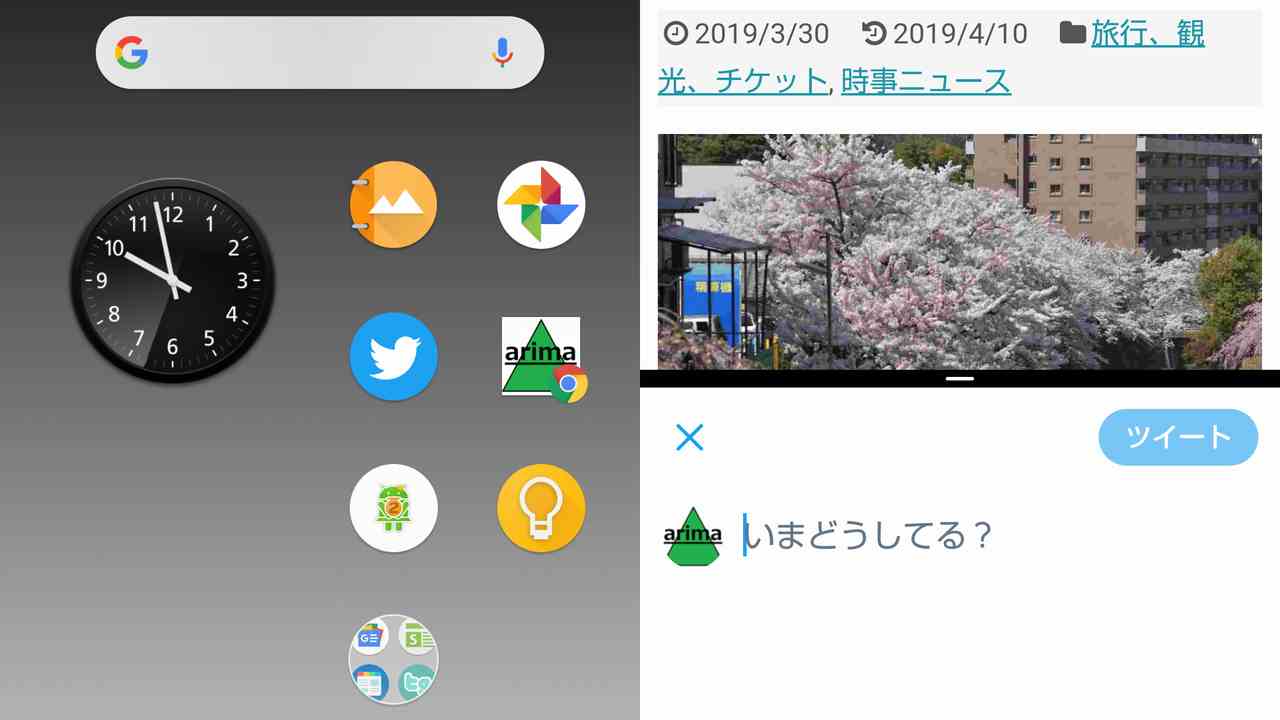
目次
マルチウィンドウでアプリを複数起動
Android7.0から実装された、マルチウィンドウという新機能があります。
画面上に2つのアプリを同時に表示させる機能で、複数のアプリを同時に動作させたり、相手にWebのアドレスなどをコピーして送信するときなど重宝します。
今回はAndroidのマルチウィンドウの基本的な使い方をまとめます。
関連記事
Androidのバージョン確認
マルチウィンドウはAndroid7.0から搭載された新機能なので、それ以前のバージョンでは使用できません。
端末のAndroidのバージョンは、設定メニューの[設定]->[システム]->[端末情報]で確認できます。
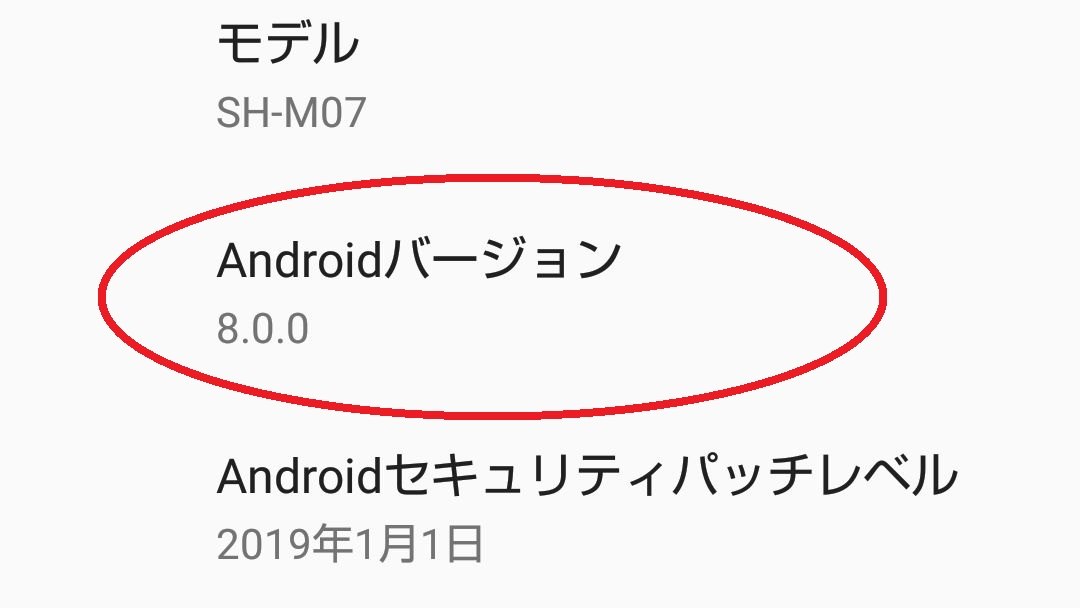
可能ならナビゲーションバーを常に表示
マルチウィンドウ機能を使う際、出来れば画面下のナビゲーションバーを常時表示させつづける(自動的に隠さない)ほうが操作がしやすくなります。
ただしナビゲーションバーを常時表示させるかどうかの設定は、メーカーや端末ごとに異なります(ASUSだとナビゲーションバーをピン止めする機能など)。
端末に常時表示の機能がない場合は、ナビゲーションバーをカスタマイズできるアプリなどもあります。
もちろん隠れているナビゲーションバーを自分で表示させれば、操作手順がひとつ増えますが、マルチウィンドウ機能自体は問題なく使えます。
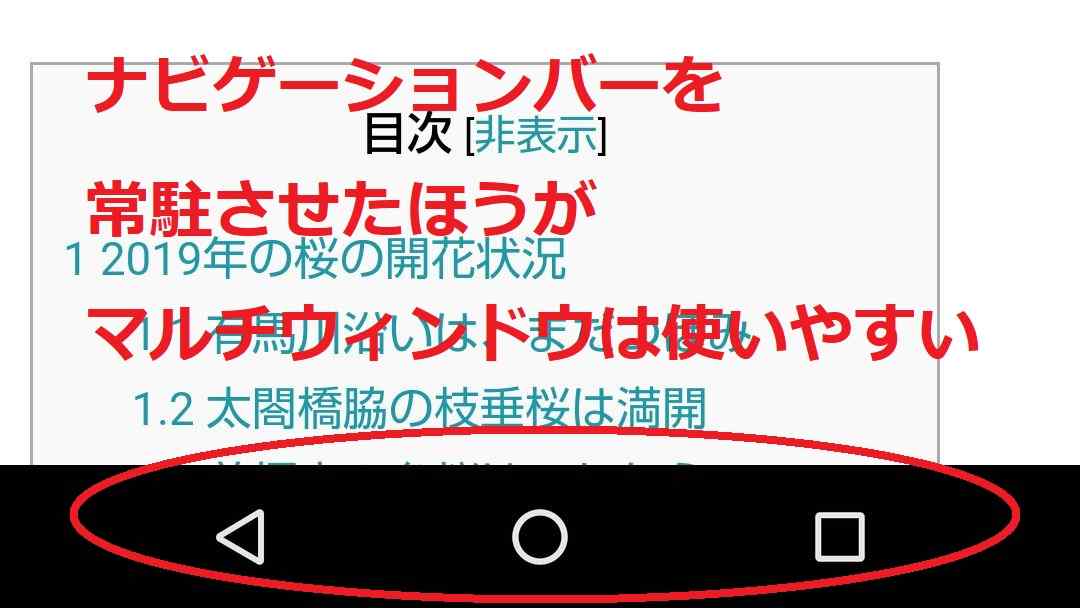
Webページを見ながらTwitter投稿
実際にWebページを閲覧した状態から、マルチウィンドウ機能でTwitterを立ち上げてみます。
まず、アプリを起動した状態でナビゲーションバーの「履歴」ボタンを長押しすると、アイコンが変化し画面が分割表示されます。
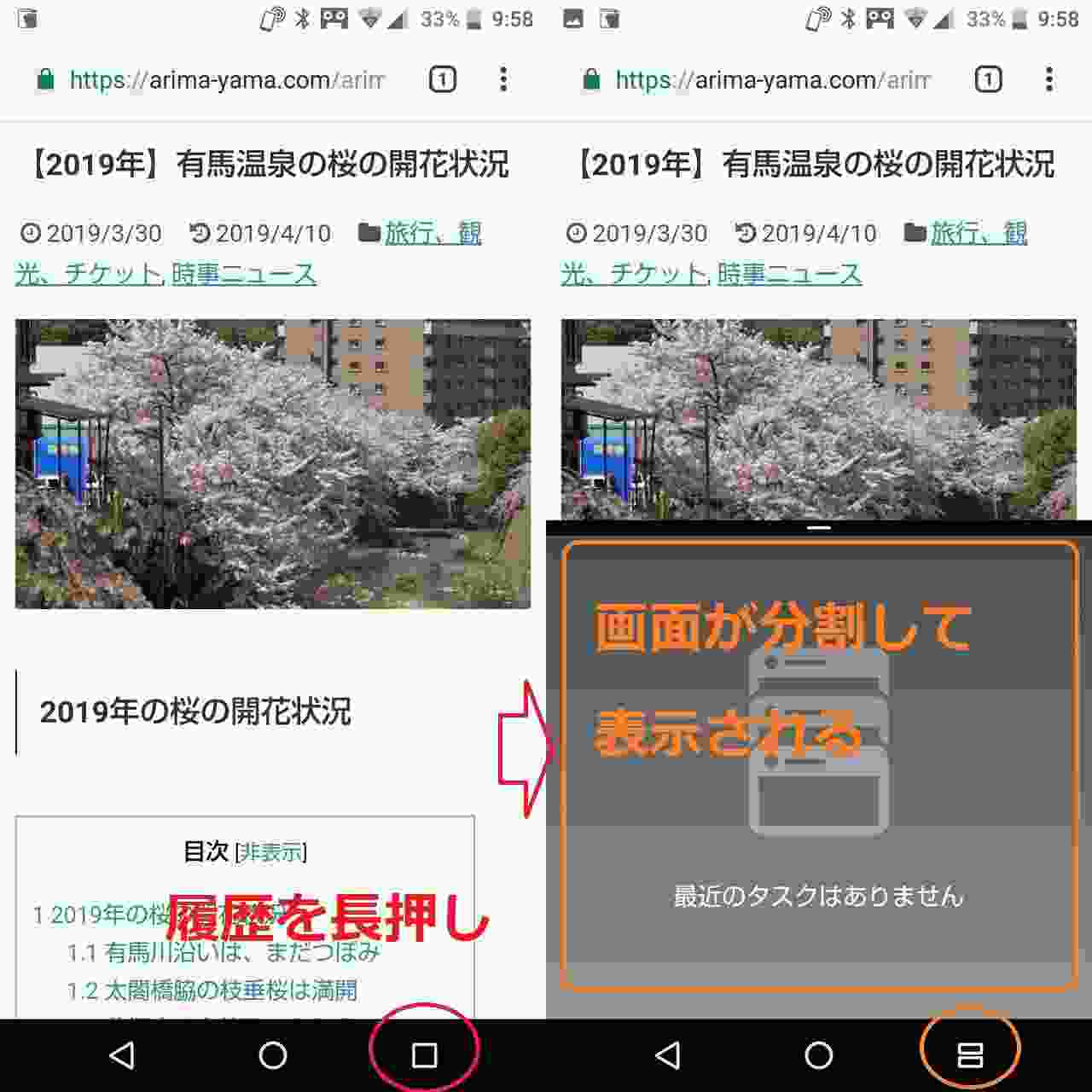
画面が分割表示された状態で下画面をタップすると、画面が大きく表示されて通常操作が可能になります。
下画面で使いたいアプリを起動させてやると、2つのアプリを同時に動作させることができます。
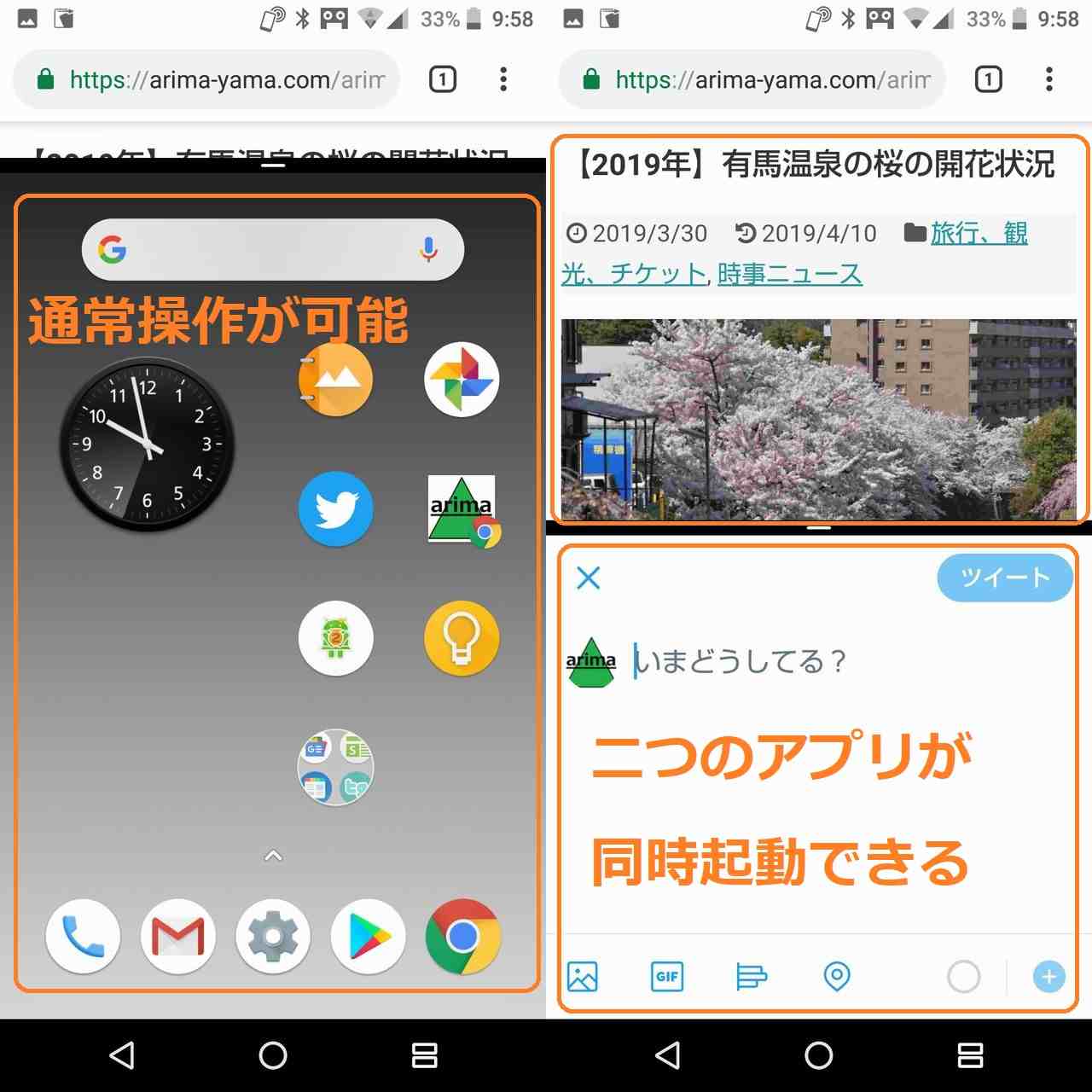
マルチウィンドウの解除方法
起動したマルチウィンドウ機能を解除する方法は2つあります。
ひとつはナビゲーションバーの「履歴」ボタンを、もう一度長押し(押しっぱなし)。
もしくは画面の真ん中に表示されている区切りを画面上下にスワイプさせることで、マルチウィンドウが解除され、通常画面に戻ります。
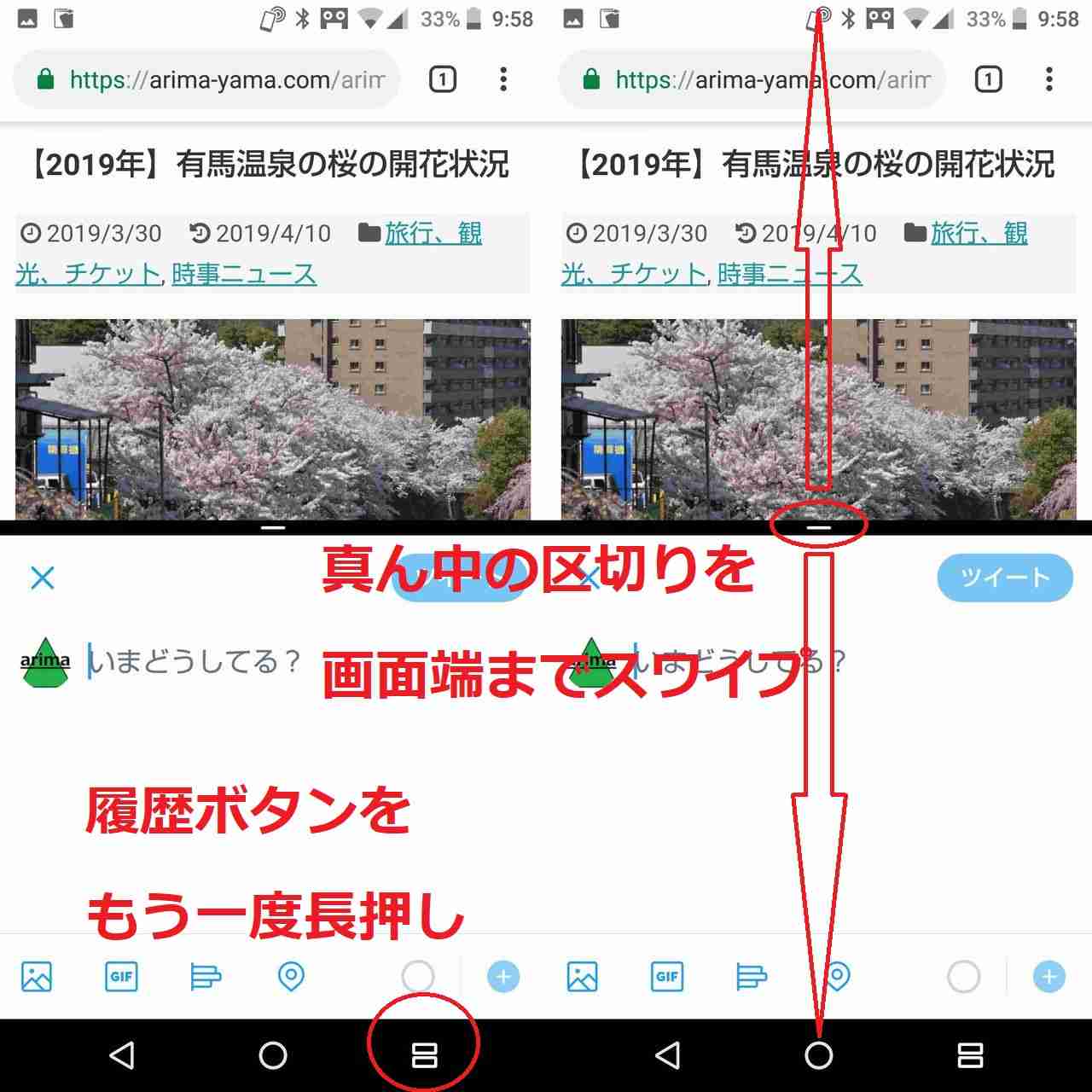
注意点
マルチウィンドウを利用することでYouTubeで動画を見ながらWebの閲覧ができたり、タブレットなど画面が大きい端末だと、さらに使い勝手がよくなります。
ただし、マルチウィンドウだと画面が通常より狭いので表示が上手くいかなかったり、マルチウィンドウ機能に対応していないアプリもあるので注意してください。
関連記事



